虚拟机里不能用键盘?三种方法恢复键盘正常使用
虚拟机也需要键盘进行各种输入,您是否也遇到过安装完虚拟机后,虚拟机键盘无法输入的情况?不要担忧,今天我们就一起来看一看虚拟机里不能用键盘的问题怎么解决!
虚拟机键盘无法输入怎么办
如果您在安装虚拟机后发现虚拟机里不能用键盘,可以采用以下的方法尝试解决问题,注意本文中使用的虚拟机软件是VMware Workstation 17版本,如果您的虚拟机软件不同,操作方式也可能有所出入。
方法一.修改虚拟机目录
如果虚拟机里不能用键盘,在虚拟机里您可以按照以下步骤修改设置:
步骤1. 打开虚拟机软件,关闭虚拟机,定位到出现问题的虚拟机标签,单击右键点击“设置”,打开虚拟机设置页面,点击“选项”。
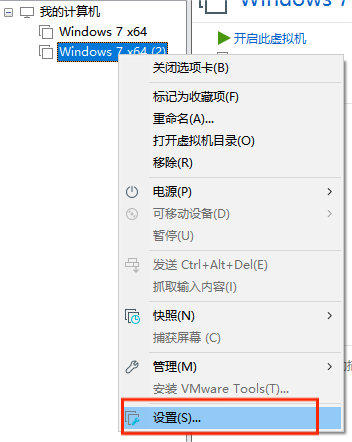
步骤2. 点击首项的“常规”,在右下角可以找到“增强型虚拟键盘”。
步骤3. 点击增强型虚拟键盘下面的下拉框,打开下拉菜单,选择“如果可用请使用”,点击“确定”保存设置。
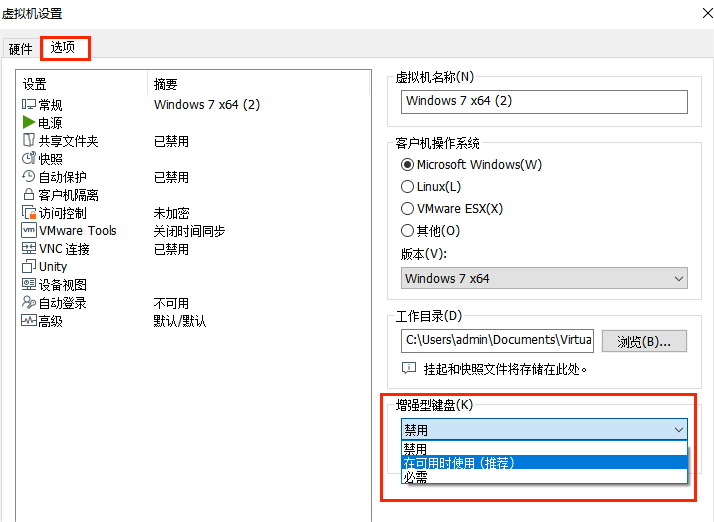
步骤4. 打开虚拟机系统目录,将鼠标移动到要选择的虚拟机上,就会自动显示虚拟机安装目录,您可以按照路径去寻找,也可以点击虚拟机,右键选择“打开虚拟机目录”直接打开,找到后缀是“.vmdk.lck”的文件或者文件夹,删除。注意这里为了避免删除错误造成问题,可以先将文件或文件夹进行备份,再删除,如果有问题也可以恢复。
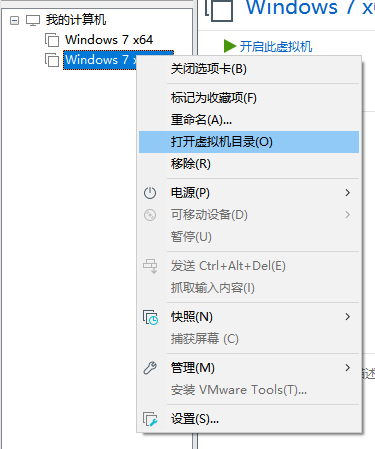
步骤5. 启动虚拟机,检查虚拟机键盘是否可以正常使用。
方法二.关闭防火墙键盘防护
如果您的虚拟机键盘设置是没问题的,但是还是存在虚拟机键盘无法使用的情况,可能是防火墙设置了键盘防护。
针对这种情况,您可以关闭防火墙键盘防护,或者将虚拟机安装文件里的exe类文件添加到防火墙的信任列表里面。
操作完成后重新启动虚拟机软件,键盘应该就能恢复正常使用了。
方法三.重新安装虚拟机软件
最后这种方法是经验之谈,很多时候虚拟机键盘无法输入找不到什么原因,但是重启虚拟机软件或者卸载虚拟机软件后再重装,键盘就能恢复正常使用。如果上述两种方法不能解决您的问题,您也可以试一试这种方法。
结论
总的来说,本文针对虚拟机里不能用键盘的问题,给出了三种解决方法,帮助用户在虚拟机里正常使用键盘。如果您使用的虚拟机软件不是VMware可能操作的具体步骤会有所不同,本文可以作为一个参考。
